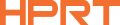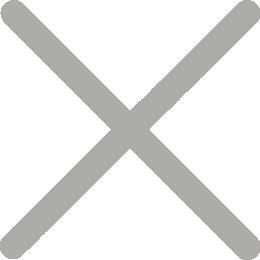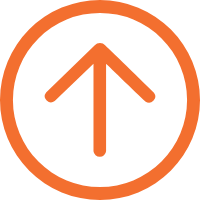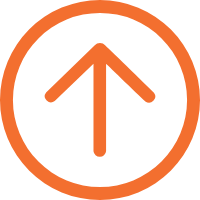¿¿ qué es la página de prueba de la impresora de recibos y cómo imprimirla?
¿¿ qué es la página de prueba de la impresora de recibos?

La página de prueba de la impresora de recibos es una herramienta de diagnóstico para garantizar que la impresora pos funcione correctamente y genere una impresión de alta calidad. Especialmente cuando se instala y configura por primera vez una impresora, le permite comprobar parámetros clave como el modelo, la configuración de la red y la calidad de impresión, lo que le ayuda a identificar y resolver rápidamente cualquier problema.
Cómo imprimir la página de prueba de la impresora de recibos
Tomemos como ejemplo la impresora de recibo térmico hprt de 3 pulgadas tp808:

El primer paso: asegúrese de que la impresora de recibos esté electrificada y que el papel térmico se haya cargado correctamente.
Paso 2: asegúrese de que la impresora está cerrada y la tapa Está cerrada.
Paso 3: Presione el botón de alimentación y el botón de alimentación al mismo tiempo para iniciar la autoinspección.
Una vez finalizada la autoinspección, la impresora de recibo térmico aceptará los datos e imprimirá la página de prueba, mostrando su estado actual e información de parámetros.
Tenga en cuenta que el funcionamiento de los botones puede ser ligeramente diferente para diferentes marcas de impresoras pos. Consulte el Manual del producto para instrucciones específicas.
Las páginas de prueba típicas incluyen:
●Modelo de impresora y versión de firmware: la página de prueba de la impresora de recibo imprimirá el modelo exacto de la impresora y la versión actual del firmware. Esta información le ayuda a comprender la configuración básica de la impresora.
●Configuración de la impresora: incluye la densidad de impresión del recibo, la velocidad de impresión, la resolución, etc.
●Estado de conexión de la interfaz: proporciona información como la dirección IP y la Dirección MAC para confirmar la configuración correcta de la red.
●Imprimir muestras de alta calidad: la última parte de la página de prueba suele incluir texto, Código de barras y gráficos para evaluar la calidad de impresión de la impresora.
Paso 4: revise cuidadosamente la página de prueba y evalúe varios indicadores de calidad de impresión, como la claridad del texto, la alineación gráfica y la consistencia de la densidad de tinta.
Al analizar estos indicadores, los usuarios pueden identificar y diagnosticar oportunamente los problemas de la impresora de recibos, como la inutilidad de la fuente o la dislocación de la impresión.
A continuación, los usuarios pueden ajustar los parámetros con flexibilidad de acuerdo con sus necesidades específicas:
● Densidad de impresión, volumen del zumbador y otros parámetros de impresión;

● Modo de impresión como corte medio y Corte completo;

● Configuración de la página de código para imprimir con precisión caracteres de diferentes países.
Esto garantiza que cada recibo se presente de manera clara y estética, dejando una buena impresión en el cliente.
Además, para una impresora de recibo inalámbrico, antes de conectarla al sistema pos, necesita imprimir una página de prueba para obtener información de dirección Ip. A través de la dirección ip, el sistema pos puede comunicarse con la impresora de recibos a través de la red y enviar órdenes de impresión.
Consejos prácticos para imprimir páginas de prueba
Incluso si su impresora de recibos ha estado funcionando correctamente durante algún tiempo, le recomendamos que imprima páginas de prueba regularmente, como trimestralmente o semestralmente. Esto le permite monitorear continuamente el Estado de la impresora y resolver cualquier problema potencial a tiempo.
Imprimir páginas de prueba es una herramienta de diagnóstico útil si su impresora de recibos encuentra problemas como un fallo de impresión o una disminución de la calidad de impresión. Al comprobar la salida de la página de prueba, puede determinar si el problema es la impresora u otros aspectos.